Обращаясь за помощью в службу поддержки, клиенты ожидают от вас определенного уровня обслуживания. Если вы нигде не указываете рабочее время и среднюю скорость ответов, каждый клиент будет ожидать разного. Для одного приемлемая скорость ответа составляет 24 часа, для другого два часа кажутся вечностью.
Поэтому вам нужно чётко прописать как рабочие часы, так и время, в течение которого сотрудники должны отвечать на обращения. В этом случае клиенты знают, чего ожидать, а у сотрудников есть минимальный уровень, ниже которого опускаться «опасно».
Мы также рекомендуем указывать среднюю скорость ответа с запасом. Лучше приятно удивить клиента быстрым ответом, чем не оправдать ожиданий.
Для настройки в аккаунте администратора перейдите в раздел «Команда» и выберите нужный вам подраздел — «Рабочее время» или «Уровень услуг». Рассмотрим подробнее каждый из них.
Рабочее время
Подраздел «Рабочее время» состоит из двух блоков — «рабочие часы» и «праздничные дни». С их помощью вы можете учитывать при расчете SLA и показателей скорости в статистике только время, когда ваши сотрудники действительно работают. Подробнее
В первом блоке по умолчанию выбрана опция «24 часа в сутки 7 дней в неделю». Фактически это равносильно отсутствию рабочих часов, то есть скорость ваших ответов не должна зависеть от того, когда обращение было создано — в 2 часа дня, в 2 часа ночи или в воскресенье.
Если же поддержка клиентов осуществляется не круглосуточно, вам следует указать дни недели и часы, когда сотрудники работают. Для этого есть два варианта: «Общие для всех» и «Отдельные».
Опция «Общие для всех» позволяет вам указать одинаковые рабочие часы для всех сотрудников и групп.
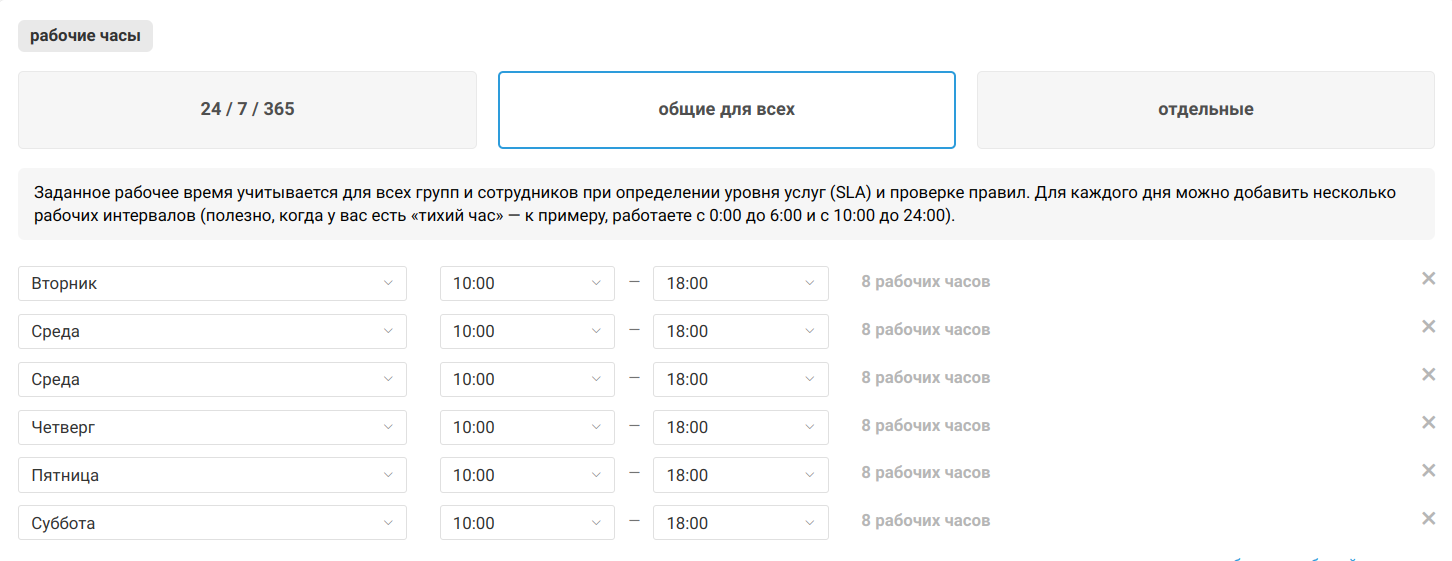
Если же вы хотите настроить рабочие часы отдельно для каждого сотрудника, роли или группы, выберите опцию «Отдельные».
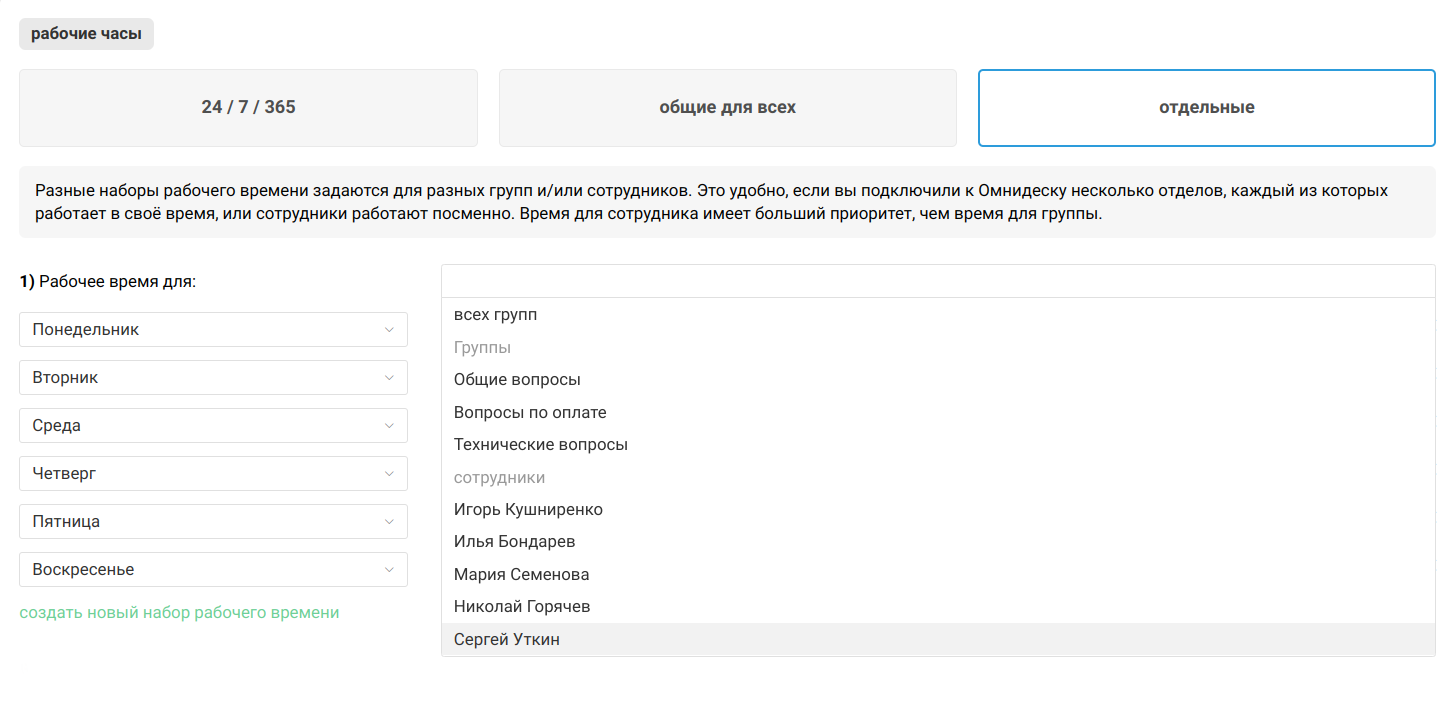
Во втором блоке можно добавить праздники, чтобы не учитывать дни, когда ваша служба поддержки отдыхает.
В каждый новый аккаунт по умолчанию добавлены пять праздничных дней, при необходимости вы можете их отредактировать, удалить или добавить новые. Для праздников, по аналогии с рабочими часами, можно создавать отдельные наборы — для каждого сотрудника, роли или группы.
Праздничные дни исключаются из учета при проверке соблюдения минимального уровня услуг, даже если для сотрудников указан график работы 24 / 7 / 365.
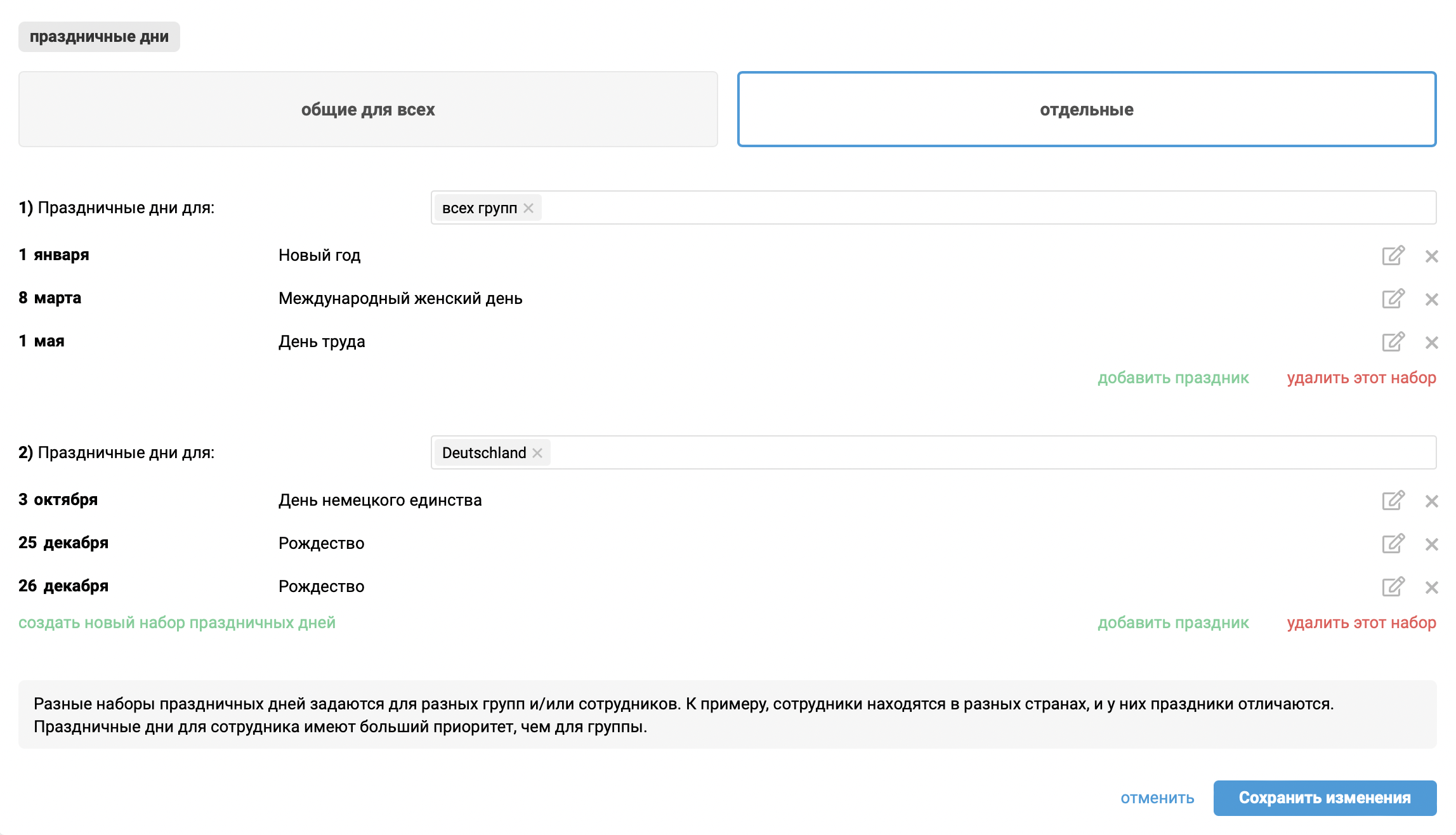
Уровень услуг
Подраздел «Уровень услуг» состоит из двух блоков: «минимальный уровень предоставляемых услуг» и «действия при несоблюдении минимального уровня услуг».
В первом блоке вы можете выбрать вариант «не отслеживать» или же задать стандарт успеваемости вашей службы поддержки. В зависимости от приоритета сотрудники должны отправлять первый ответ, отвечать на каждое последующее сообщение пользователя и закрывать обращения в течение указанного времени, которое может учитываться как в календарных, так и в рабочих часах.
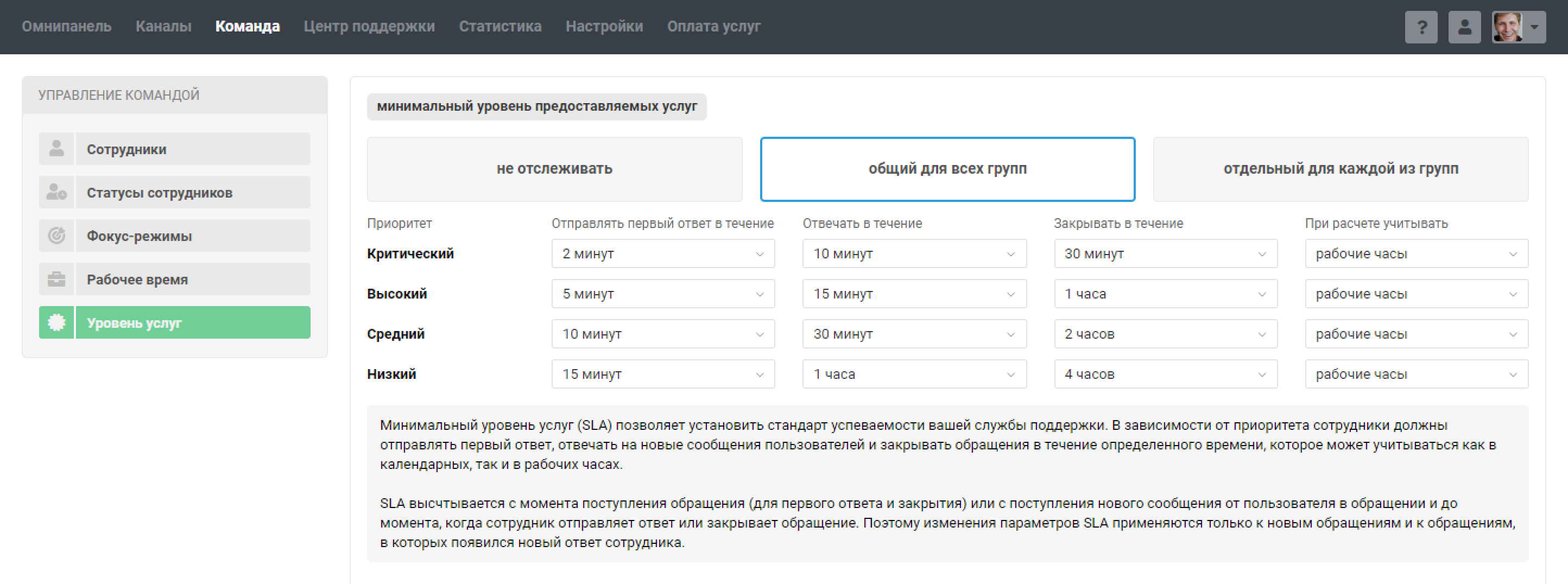
Минимальный уровень услуг может быть как общим, так и отдельным для каждой группы.
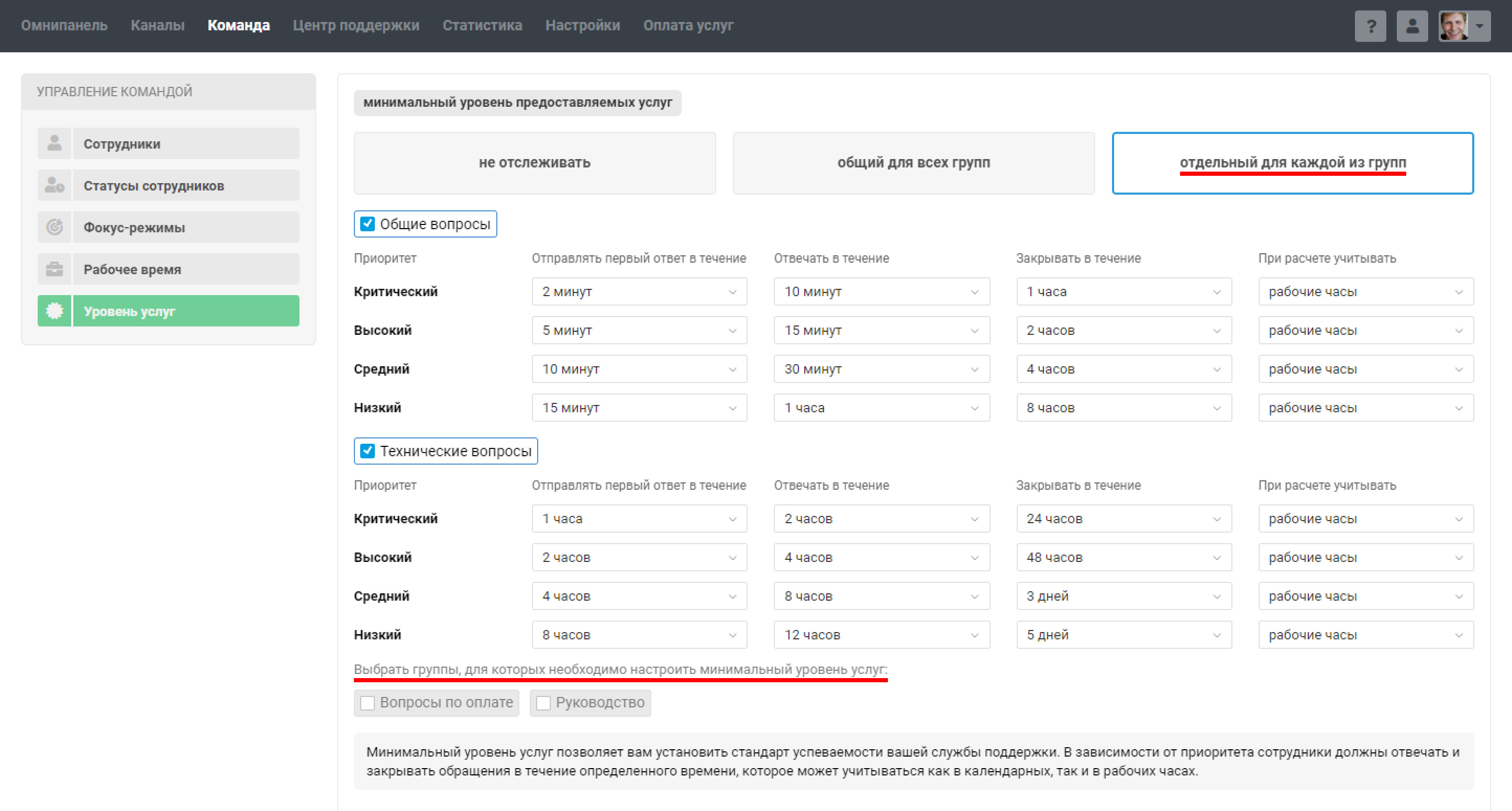
Во втором блоке вы задаёте действия, которые должны выполняться при несоблюдении минимального уровня услуг. Можно настроить отдельные действия при несоблюдении SLA для:
первого ответа;
последующего ответа;
закрытия;
первого ответа ИЛИ последующего ответа И закрытия.
В качестве действий можно выбрать уведомление и добавление метки, которую сотрудники не смогут удалить из обращений. Уведомлять о просрочке SLA можно:
ответственного;
конкретного сотрудника;
сотрудников с определенной ролью;
сотрудника с доступом к указанной группе.
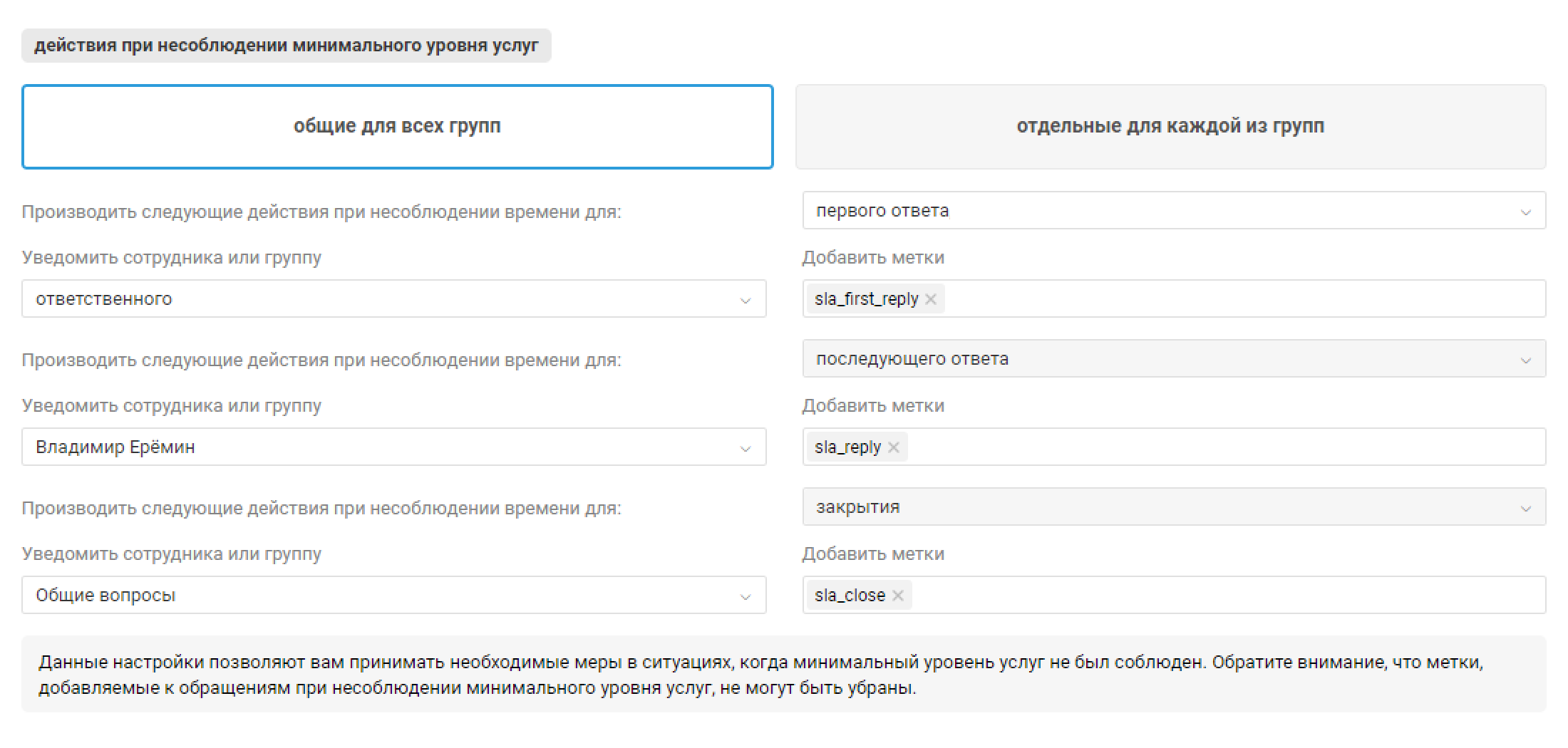
a. Уведомления отправляются с ящика по умолчанию в вашем аккаунте на имейл сотрудника, указанный в качестве логина.
б. Если настроена отправка уведомлений ответственному, а в момент несоблюдения SLA в обращении ответственного нет, то уведомление не будет отправлено.
в. Если стандартный вариант уведомлений на почту вам не подходит, можете настроить уведомления через правила автоматизации. Вам понадобится правило для измененных обращений, которое будет отслеживать добавление указанной вами в настройках метки. Пример условий для такого правила:
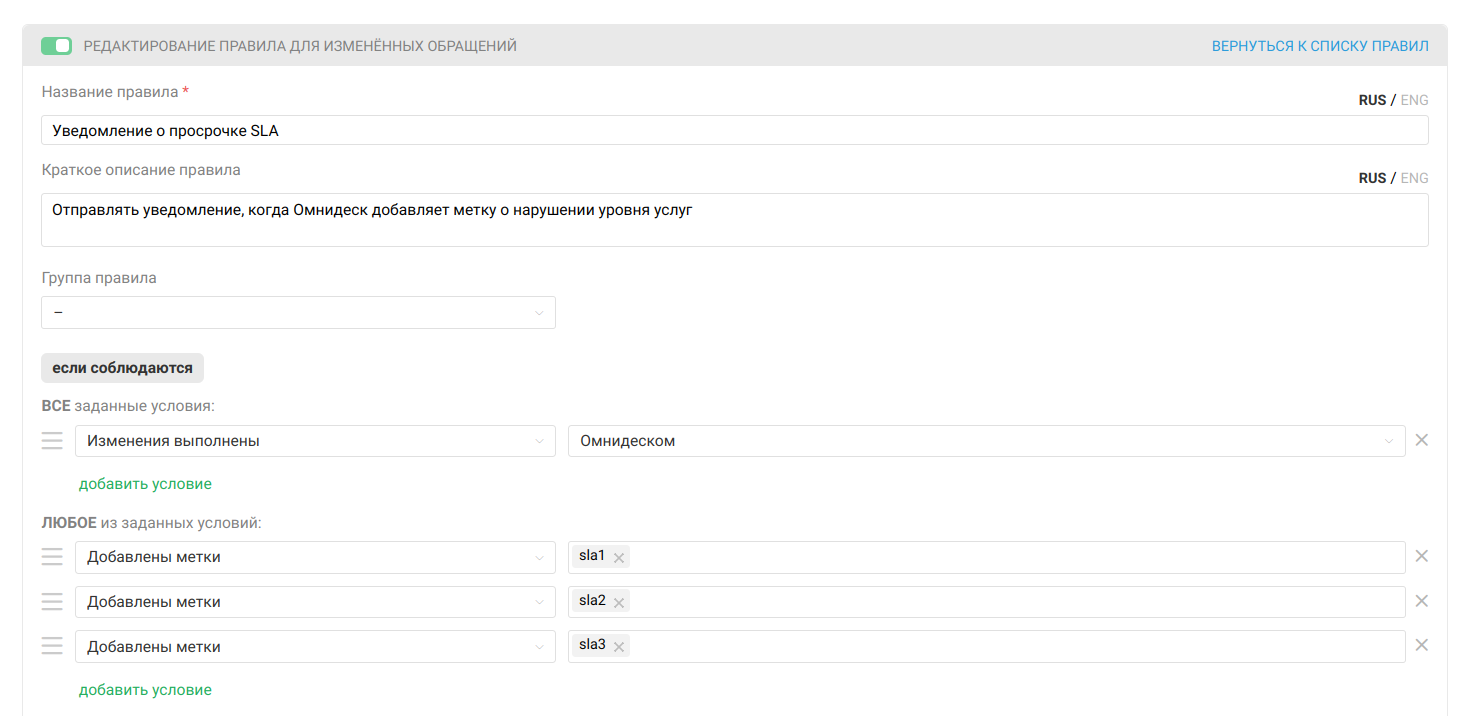
Как настроить действие по отправке нужного вам уведомления, описано в соответствующей инструкции тут.
В этом блоке также есть возможность указать как общие действия для всех групп, так и отдельные для каждой группы. Подобная структура настроек этого подраздела обеспечивает максимальную гибкость. К примеру, для каждой группы вы хотите задать отдельный уровень услуг. При этом действия могут быть общими для всех групп.
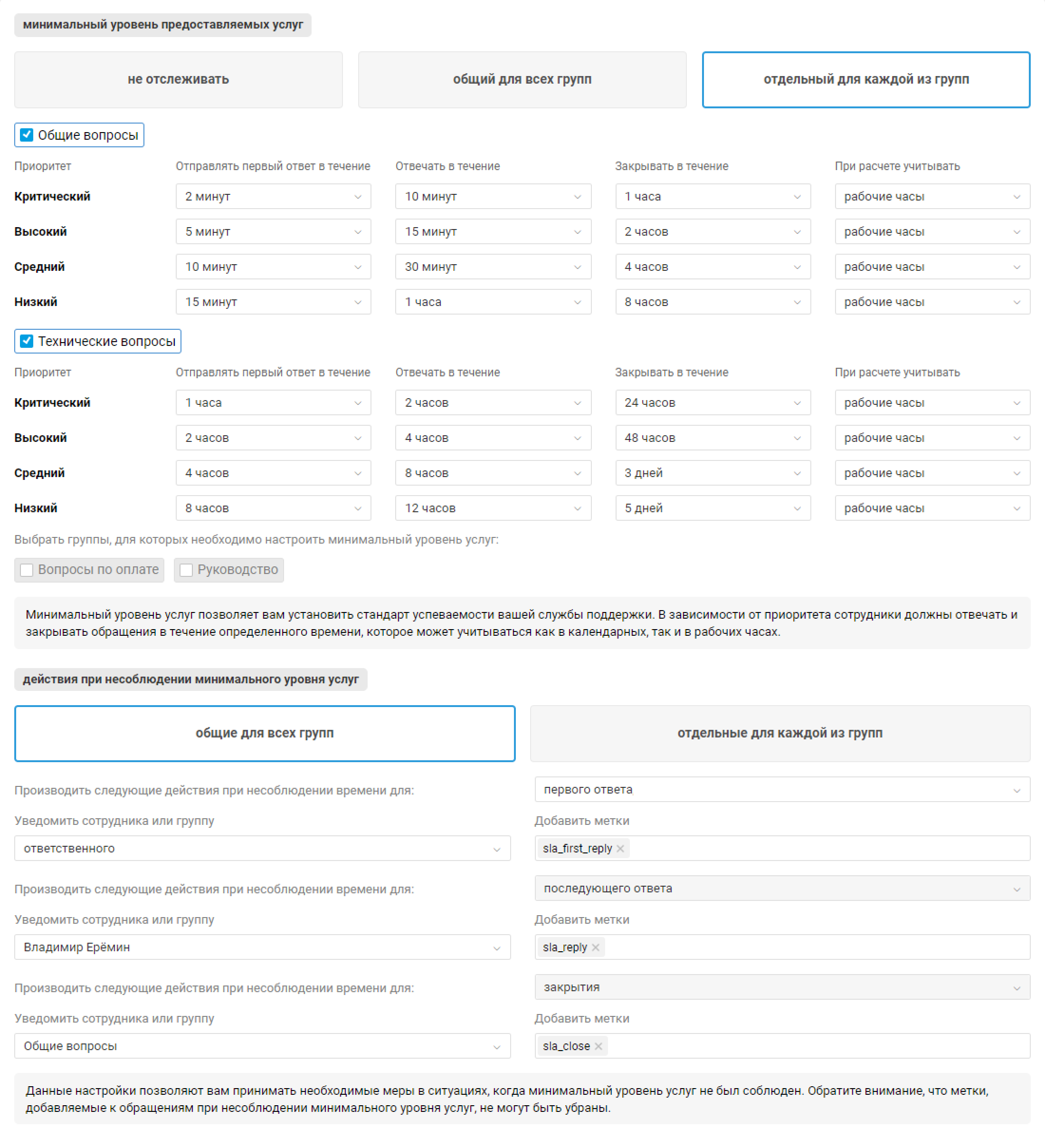
Метки и уровень услуг
У администратора и сотрудников есть возможность делать выборку по меткам, добавленным при несоблюдении уровня услуг. Администратор может проделать эту процедуру в подразделе «Метки» (раздел «Каналы»), а сотрудник — в списке всех обращений, выбрав предварительно нужную метку в панели фильтров.
Отметим, что сотрудники не могут удалять метки, добавленные таким образом. Это сделано для того, чтобы случайно или специально не занижалось количество обращений, в которых было превышено время ответа и/или закрытия.
Обращения и уровень услуг
В списке обращений сотрудники могут визуально отличить обращения, по которым не соблюдается минимальный уровень услуг. Для этого достаточно посмотреть на цвет времени в столбце «С ответа» (сколько времени прошло с последнего ответа):
Зеленый — уровень услуг соблюдается.
Оранжевый — не соблюдается время ответа на обращение.
Красный — не соблюдается время закрытия обращения.
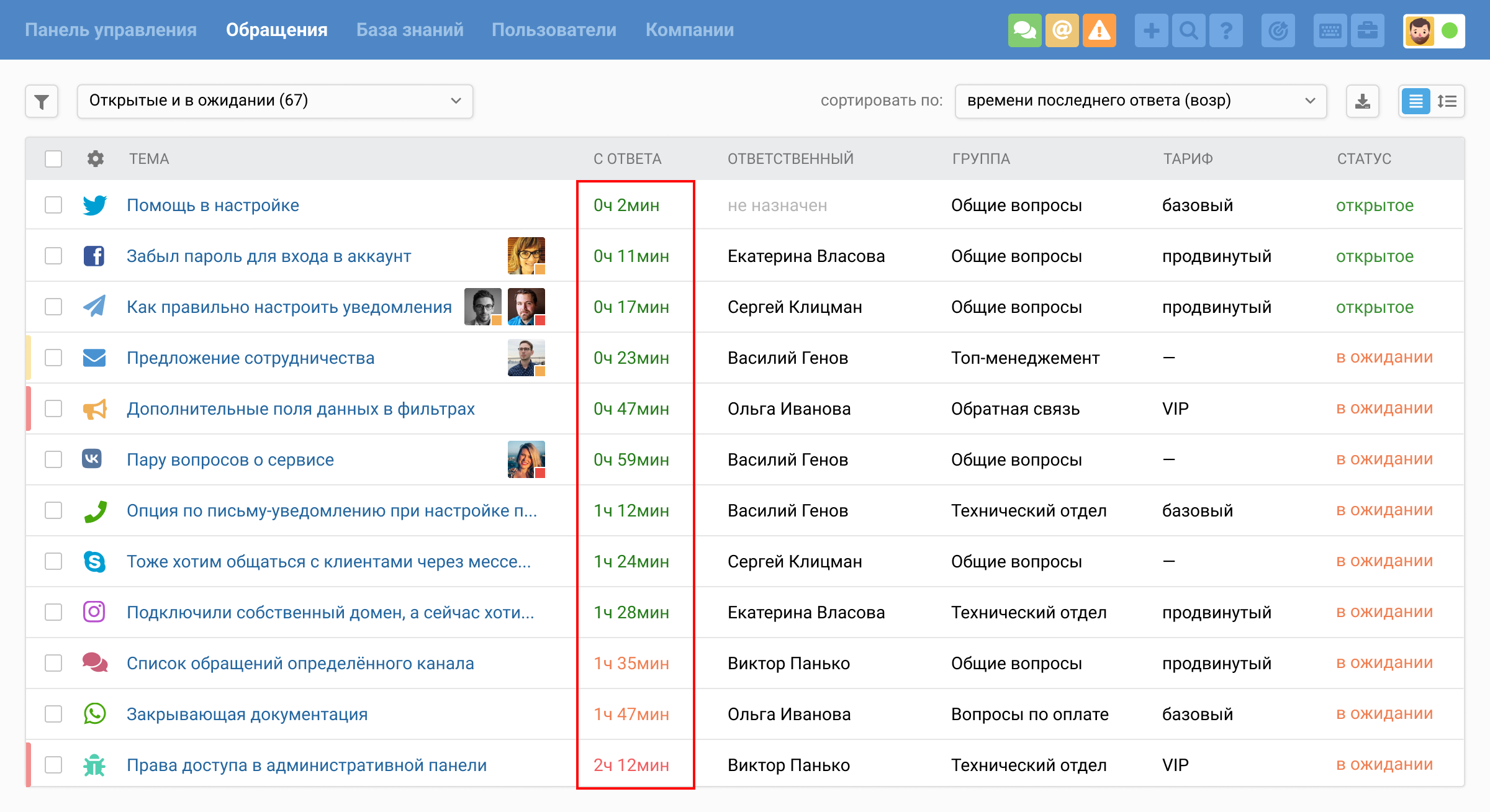
Если не соблюдено время закрытия обращения, то соблюдение времени ответа на обращение уже не имеет значения — цвет времени в столбце «С ответа» будет красным.
Чтобы точно не пропустить время ответа клиенту или закрытия по SLA, можно добавить поля «Ответить до» и «Закрыть до» в настройках столбцов списка обращений, а также на странице обращения и в личном кабинете клиента. Также по этим параметрам можно фильтровать и сортировать обращения. Подробнее
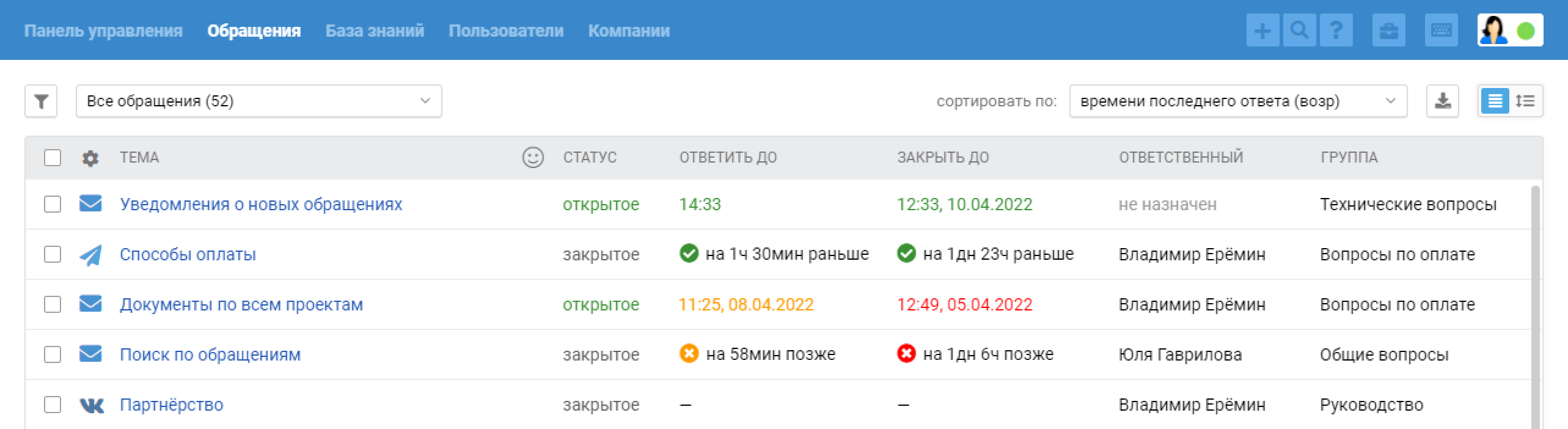
Пересчет показателей уровня услуг
Показатели уровня услуг (SLA) пересчитываются при изменении приоритета и/или группы, если для них в подразделе «Уровень услуг» аккаунта администратора заданы разные настройки.
1. Если у вас настроен уровень услуг отдельно для каждой группы, то при смене группы выполняется пересчет показателей SLA в соответствии с ее настройками новой группы, при этом время, которое обращение провело в исходной группе, также учитывается.
Если у вас есть обращения, в которых вы не хотите отслеживать соблюдение уровня услуг, то сделать это можно через смену группы на ту, для которой уровень услуг не настроен. Выставлять в нужных обращениях такую группу можно вручную или через правила автоматизации.
2. Если у вас настроен уровень услуг отдельно для каждого приоритета, то при смене приоритета выполняется пересчет показателей SLA в соответствии с настройками установленного приоритета.
PRO подсказкa:
Если переживаете, что сотрудники могут хитрить, выставляя в обращениях с «критическим» приоритетом на время «низкий» и тем самым обходить заданный в настройках аккаунта администратора уровень услуг, то можете:
запретить редактировать поле «Приоритет» в настройках поля. Подробнее
настроить правило автоматизации, которое будет уведомлять руководителя в ситуациях, когда сотрудник понизил приоритет обращения.
Как не учитывать время в статусе «в ожидании»
Если вы не хотите учитывать при расчете SLA и в показателях скорости в статистике время, которое обращение провело в статусе «в ожидании» или «закрытое», то есть то время, пока вы ждали реакции со стороны клиента, то можете активировать опцию «Учитывать только время, когда клиент ждет ответа от сотрудника» в аккаунте администратора в разделе «Настройки» — подраздел «Статистика».
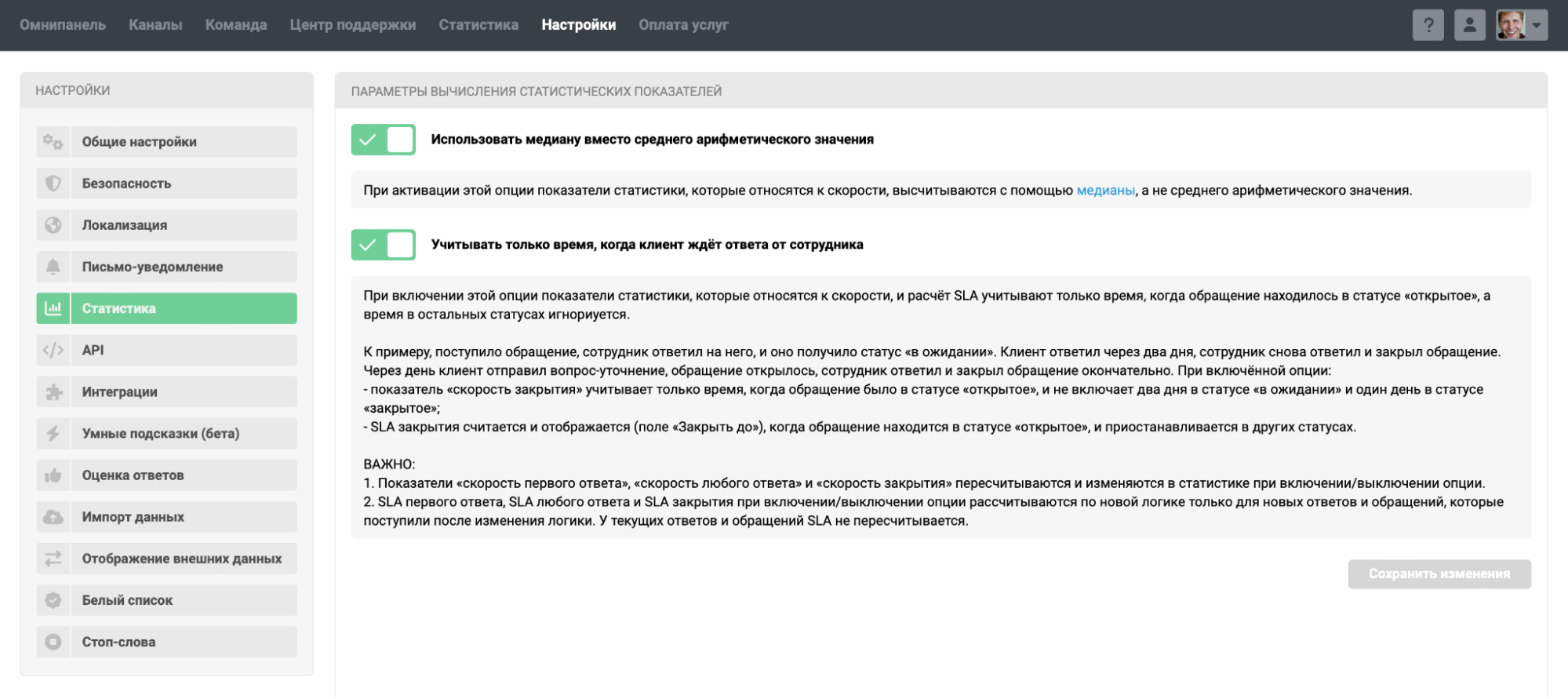
SLA первого ответа, любого ответа и закрытия при включении/выключении опции рассчитываются по новой логике только для новых ответов и обращений, которые поступили после изменения логики. У текущих ответов и обращений SLA не пересчитывается.
